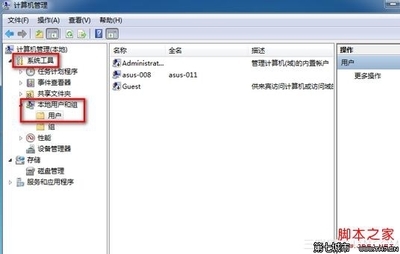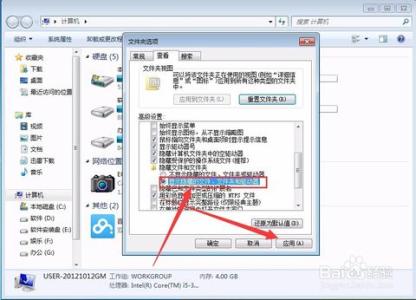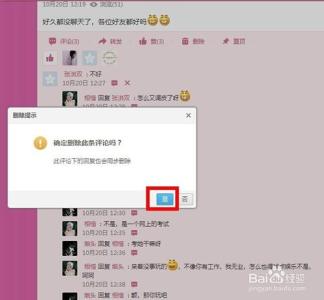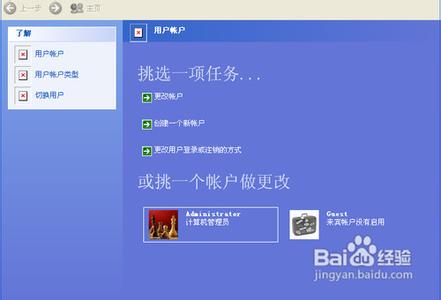
怎样删除电脑多余的用户名――简介
有些人可能不知道电脑用户名怎么删除,甚至不知道这是个神马东东...!!
无
怎样删除电脑多余的用户名 1、
点击“开始”
怎样删除电脑多余的用户名 2、
打开“开始”以后再打开(“控制面板”)
怎样删除电脑多余的用户名 3、
在“控制面板”中,点击第二行第二个(“管理工具”)
怎样删除电脑多余的用户名_如何删除用户
怎样删除电脑多余的用户名 4、
在“管理工具”中,点击第一行第三个(“计算机管理”)
怎样删除电脑多余的用户名 5、
点击“本地用户和组”并点击“用户”将除画“红×”以外的和主要账户“Administrator(系统管理员)”不删以外,像“5555”就是多余的系统管理员账户或是多余的普通受限帐户,将鼠标移至“5555”处点击鼠标右键,并单击删除即可
怎样删除电脑多余的用户名_如何删除用户
怎样删除电脑多余的用户名 6、
如果想要验证是否将多余的账户删除的话,关闭“计算机管理”这个对话框,点击“管理工具”对话框中的后退,再点击“用户账户”,如里边只有“Administrator(系统管理员)”和“Guest(来宾账户)”就代表多余的系统管理员或多余的受限用户已删除。
怎样删除电脑多余的用户名_如何删除用户
怎样删除电脑多余的用户名_如何删除用户
怎样删除电脑多余的用户名――注意事项
如果无法删除有可能是电脑的问题或是系统不匹配(此操作只能用于windows XP,其它系统可能无法进行此操作)。
 爱华网
爱华网